如何在 windows 11 中为游戏启用独立显卡?windows 11 可能无法自动检测到您计算机上的独立显卡,导致在玩游戏时性能下降。为了充分利用您的独立显卡,需要对其进行手动配置。本文将逐步引导您完成 windows 11 中添加独立显卡以提升游戏体验的详细步骤。
1.点击桌面的开始菜单,选择右上角的设置按钮
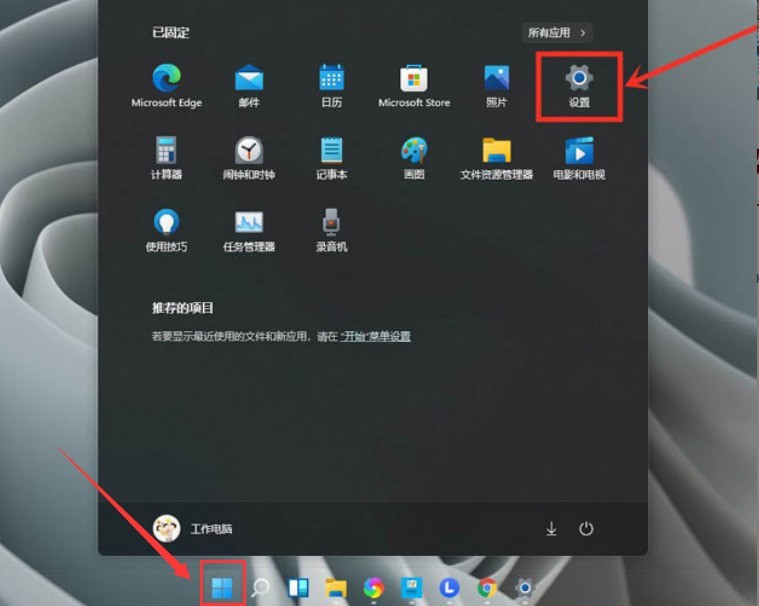
2.在左侧找到游戏并打开游戏模式界面

3.在打开的游戏模式中点击图形按钮

4.点击浏览按钮,选择需要修改的游戏后按下添加选项

5.在图形界面中找到该游戏,打开选项页面,勾选高性能按钮并保存设置,即可实现游戏的独显运行
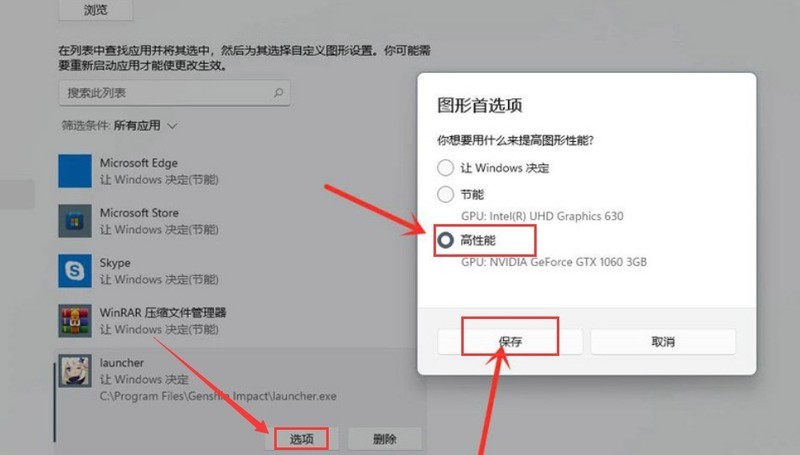
以上就是怎样添加Windows11游戏独立显卡_Windows11游戏添加独立显卡技巧的详细内容,更多请关注php中文网其它相关文章!

每个人都需要一台速度更快、更稳定的 PC。随着时间的推移,垃圾文件、旧注册表数据和不必要的后台进程会占用资源并降低性能。幸运的是,许多工具可以让 Windows 保持平稳运行。

Copyright 2014-2025 https://www.php.cn/ All Rights Reserved | php.cn | 湘ICP备2023035733号